
인터넷에서 엑셀 파일을 다운로드 받거나 네트워크상에서 공유된 엑셀 파일을 열려고 할때 [사용 가능한 메모리나 디스크 공간이 부족하므로 더 이상 문서를 열거나 저장 할 수 없습니다.] 오류 메세지와 함께 엑셀 파일이 정상적으로 열리지 않는 경우가 있습니다.
보통 메모리나, 저장 공간의 여유가 있는데도 오류가 나타나는데요.
위 오류는 간단한 설정으로 해결할 수 있습니다.
이번에는 엑셀 사용 가능한 메모리나 디스크 공간이 부족하므로 더 이상 문서를 열거나 저장 할 수 없습니다. 문제 해결 방법에 대해 알려드리겠습니다.

▲ 위와 같이 엑셀 파일을 열면 [사용 가능한 메모리나 디스크 공간이 부족하므로 더 이상 문서를 열거나 저장 할 수 없습니다.] 오류 메세지창과 함께 파일이 정상적으로 열리지 않습니다.

▲ 우선 엑셀 프로그램을 실행하여 [새 통합 문서]를 클릭하여 빈 파일을 열어주신 후 좌측 상단에 있는 "파일"을 클릭합니다.

▲ 그 후 좌측 하단에 있는 "옵션"을 클릭합니다.

▲ Excel 옵션창이 나타나면, 좌측 메뉴에서 "보안 센터" 클릭 후 "보안 센터 설정"을 클릭합니다.
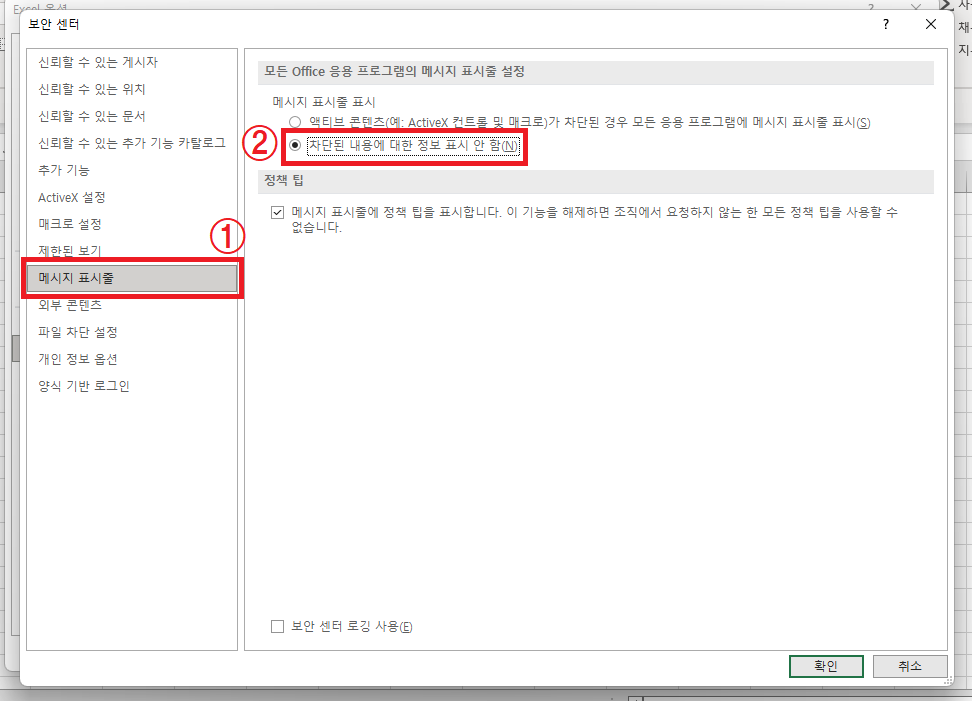
▲ 그럼 보안 센터창이 열리는데요.
좌측에 있는 "메세지 표시줄" 탭으로 이동 후 [차단된 내용에 대한 정보 표시 안 함] 항목에 체크 합니다.

▲ 그 후 좌측에 있는 "제한된 보기" 탭으로 이동 후 [인터넷에서 가져온 파일에 대해 제한된 보기 사용 / 안전하지 않은 위치에 있는 파일에 대해 제한된 보기 사용 / Outlook 첨부 파일에 대해 제한된 보기 사용] 항목을 모두 체크 해제 합니다.

▲ 마지막으로 좌측 메뉴에서 "ActiveX 설정" 탭으로 이동 후 [알리지 않고 모든 컨트롤 사용 안 함]에 체크 후 우측 하단에 있는 "확인"을 클릭하여 설정을 저장합니다.

▲ 설정 저장 후 열리지 않던 엑셀 파일을 다시 열면 정상적으로 열리게 됩니다.
'오피스 > 엑셀' 카테고리의 다른 글
| 두개의 엑셀 파일 비교 방법 (Spreadsheet Compare) (1) | 2022.01.12 |
|---|---|
| 엑셀 새창으로 열기 방법 (엑셀 창 두개 열기) (0) | 2022.01.02 |
| 엑셀 버벅거림 및 렉걸림 해결방법 (1) | 2021.07.04 |
| 엑셀 제한된 보기 해제 방법 (0) | 2021.06.06 |
| [엑셀] 짝수행 (혹은 홀수행) 한꺼번에 삭제하는 방법 (0) | 2021.02.27 |